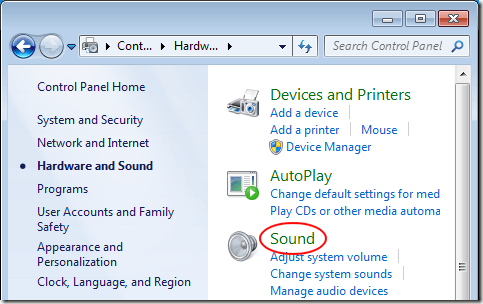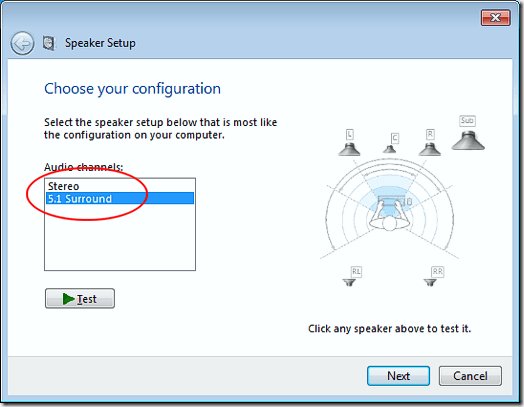Membeli speaker dan kartu suara yang bagus adalah langkah pertama untuk mendapatkan suara surround dari PC Windows Anda. Namun, bahkan setelah Anda menempatkan speaker Anda dan menginstal driver, Anda masih perlu mengatur sistem surround sound Anda. Pelajari cara mengatur sistem suara surround di Windows.
Surround Sound dan Windows
Diperlukan beberapa perangkat keras dan perangkat lunak khusus untuk mencapai suara surround dari PC Windows. Pertama, Anda harus berinvestasi dalam speaker 5.1 atau 7.1. Dengan suara surround 5.1, Anda mendapatkan konfigurasi speaker berikut:
Konfigurasi suara surround khas 7.1 menambahkan dua speaker lagi yang menawarkan Anda:
Kedua, Anda harus menginstal driver untuk kartu suara Anda dan menginstal driver dan perangkat lunak apa pun yang dikirimkan bersama speaker Anda . Setelah speaker Anda ditempatkan dengan benar, Anda sekarang siap untuk mengatur surround sound di Windows.
Perhatikan bahwa meskipun Anda memiliki speaker surround, ada kalanya Anda mungkin ingin kembali ke stereo, mono, atau beberapa konfigurasi suara lainnya. Banyak orang melaporkan mendengar suara yang lebih baik menggunakan pengaturan stereo ketika sumber asli suara direkam dalam stereo. Hal yang sama berlaku dengan konfigurasi lain. Mengetahui cara mengatur suara surround di Windows akan memungkinkan Anda dengan cepat mengubah pengaturan untuk mendapatkan suara terbaik dari PC Anda.
Cara Mengatur Surround Sound di Windows
Perhatikan bahwa prosedur berikut berfungsi di Windows Vista, 7, 8 dan 10. Mulailah dengan mengklik Mulai - Panel Kontrol - Perangkat Keras dan Suara - Suara. Anda juga dapat mengeklik Mulai, ketik suaradan tekan Enter.
Di jendela Suara, temukan perangkat suara Anda, klik sekali, lalu klik tombol Konfigurasi. Perhatikan bahwa Anda mungkin memiliki beberapa perangkat suara yang dipilih di sini. Pastikan perangkat suara yang akan Anda konfigurasikan ditetapkan sebagai perangkat suara default.
Di Pengaturan Speakerjendela, catat jenis konfigurasi yang dapat digunakan oleh speaker Anda. Dalam contoh kami, perangkat suara di komputer uji kami mampu Stereodan 5.1 Surround. Anda mungkin bisa lebih banyak atau lebih sedikit tergantung pada perangkat keras Anda.
Pilih konfigurasi yang Anda inginkan di Saluran Audiokotak. Perhatikan bahwa gambar di sebelah kanan berubah tergantung pada pilihan Anda. Misalnya, memilih Stereomenghapus semua kecuali dua dari speaker yang digambarkan. 5.1menambahkan empat speaker tambahan dan 7.1menambahkan lima speaker tambahan.
Pastikan speaker Anda dihidupkan dan volumenya cukup dinaikkan sehingga Anda bisa dengarkan mereka. Klik tombol Ujidan dengarkan saat Windows menguji setiap speaker di pengaturan Anda. Perhatikan setiap speaker yang tidak menghasilkan suara dan sesuaikan volumenya sehingga Anda dapat dengan nyaman mendengar suara yang datang dari masing-masing speaker.
Setelah selesai, klik tombol Next. Di sini Anda dapat menyesuaikan pembicara Anda lebih lanjut dengan memberi tahu Windows yang speaker-nya ada dalam pengaturan Anda. Biasanya, Anda tidak perlu membuat perubahan apa pun di sini kecuali Anda memiliki alasan tertentu untuk mematikan atau menghidupkan atau mematikan speaker tertentu.
Setelah selesai, klik tombol Next. Pada jendela ini, banyak logika yang sama berlaku pada yang terakhir. Kecuali Anda memiliki alasan khusus untuk mematikan speaker ini, biarkan semuanya diperiksa dan klik tombol Next. Layar terakhir memungkinkan Anda mengetahui bahwa konfigurasi selesai. Klik tombol Selesaidan Anda selesai mengatur suara surround di Windows.
Windows memungkinkan Anda untuk menyesuaikan speaker Anda saat mengatur suara surround. Menggunakan utilitas suara built-in di Windows, Anda dapat menguji, mengaktifkan, mematikan, dan mengkonfigurasi ulang suara surround Anda. Jika Anda kemudian memutuskan untuk membuat perubahan pada cara pengoperasian surround sound, jalankan utilitas lagi dan buat perubahan yang ingin Anda buat. Selamat menikmati!